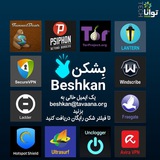راهنمای امنیت واتساپ: بایدها و نبایدها
اگر شما هم جزو بیشمار کاربرانی هستید که روزانه از اپلیکیشن پیامرسانِ واتساپ استفاده میکنید و اطلاعات مهمی را از طریق آن ردوبدل میکنید، این ویدیو برای شما ست.
حتما هم خوب میدانید که در استفاده از اپلیکیشنها، امنیت حرف اول را میزند. پس اگر میخواید همیشه در واتساپ فعالیتی امن و با حفظ حریم خصوصی داشته باشید، این ویدیو را تا آخر ببینید تا به شما بگوییم کلا در استفاده از واتساپ چه کارهایی باید بکنید و چه نباید بکنید.
یوتیوب:
https://www.youtube.com/watch?v=j8KI5NMfnkQ
وبسایت:
https://tech.tavaana.org/digital-security/do-and-dont-watsapp/
#امنیت_دیجیتال #واتس_اپ #ویدئو_آموزشی
@beshkan
اگر شما هم جزو بیشمار کاربرانی هستید که روزانه از اپلیکیشن پیامرسانِ واتساپ استفاده میکنید و اطلاعات مهمی را از طریق آن ردوبدل میکنید، این ویدیو برای شما ست.
حتما هم خوب میدانید که در استفاده از اپلیکیشنها، امنیت حرف اول را میزند. پس اگر میخواید همیشه در واتساپ فعالیتی امن و با حفظ حریم خصوصی داشته باشید، این ویدیو را تا آخر ببینید تا به شما بگوییم کلا در استفاده از واتساپ چه کارهایی باید بکنید و چه نباید بکنید.
یوتیوب:
https://www.youtube.com/watch?v=j8KI5NMfnkQ
وبسایت:
https://tech.tavaana.org/digital-security/do-and-dont-watsapp/
#امنیت_دیجیتال #واتس_اپ #ویدئو_آموزشی
@beshkan
YouTube
راهنمای امنیت واتساپ: بایدها و نبایدها
اگر شما هم جزو بیشمار کاربرانی هستید که روزانه از اپلیکیشن پیامرسانِ واتساپ استفاده میکنید و اطلاعات مهمی را از طریق آن ردوبدل میکنید، این ویدیو برای شما ست.
حتما هم خوب میدانید که در استفاده از اپلیکیشنها، امنیت حرف اول را میزند. پس اگر میخواید…
حتما هم خوب میدانید که در استفاده از اپلیکیشنها، امنیت حرف اول را میزند. پس اگر میخواید…
پرسش
چگونه میتوان پشتیبانگیری از چتها را در واتساپ متوقف کرد؟
برخی از فعالین مدنی و کاربران، اغلب نگران این موضوع هستند که در صورت بازداشت یا دستگیری، مکالمات آنها در پیامرسانهایی مانند واتساپ قابل بازیابی نباشد. به همین جهت بهترین راه متوقف کردن قابلیت پشتیبانگیری چت های واتس اپ است.
برای این کار:
در تنظیمات (Settings) واتساپ به بخش مکالمهها (Chats) بروید. سپس روی گزینه پشتیبان گیری مکالمه (Chat backup) تپ کنید. حالا در صفحه جدید در بخش Back up to google Drive (پشتیبان گیری در گوگل درایو)، تیک گزینه "هرگز" یا Never را فعال کنید. با فعال کردن این تیک، قابلیت پشتیبان گیری از چتهای واتس اپ شما متوقف میشود.
#پرسش #پشتیبان_گیری #بکاپ #واتس_اپ #چت
@beshkan
چگونه میتوان پشتیبانگیری از چتها را در واتساپ متوقف کرد؟
برخی از فعالین مدنی و کاربران، اغلب نگران این موضوع هستند که در صورت بازداشت یا دستگیری، مکالمات آنها در پیامرسانهایی مانند واتساپ قابل بازیابی نباشد. به همین جهت بهترین راه متوقف کردن قابلیت پشتیبانگیری چت های واتس اپ است.
برای این کار:
در تنظیمات (Settings) واتساپ به بخش مکالمهها (Chats) بروید. سپس روی گزینه پشتیبان گیری مکالمه (Chat backup) تپ کنید. حالا در صفحه جدید در بخش Back up to google Drive (پشتیبان گیری در گوگل درایو)، تیک گزینه "هرگز" یا Never را فعال کنید. با فعال کردن این تیک، قابلیت پشتیبان گیری از چتهای واتس اپ شما متوقف میشود.
#پرسش #پشتیبان_گیری #بکاپ #واتس_اپ #چت
@beshkan
انتقال تاریخچه گفتوگوهای واتساپ به تلگرام
آیا میدانید که میشود چتهای شخصی و گروهیتان را با تمام فایلهای ضمیمهاش از واتساپ به اپ تلگرام منتقل کرد؟
در این مقاله به این میپردازیم که چگونه این کار در نسخههای مختلف آی.او.اس و اندروید را راحت و بدون دردسر انجام دهید.
آیاواس
برای استفاده از این قابلیت در آی.او.اس، در اپلیکیشن واتساپ، پنجره چت یا گروه مورد نظرتان را باز کنید و روی نام گروه، یا مخاطب بزنید. در پنجرهای که باز میشود، روی گزینه Export Chat بزنید؛ با با این کار از شما سوال میشود که آیا میخواهید تنها چتها منتقل شود یا چتها به همراه همه محتوای تصویری آن. پس از انتخاب گزینه مورد نظر، باید کمی منتظر بمانید. در مرحله بعد، اپ تلگرام را انتخاب کنید، در این وضعیت تلگرام برای شما باز میشود، پس میبایست مخاطب یا گروه مورد نظر خود را انتخاب کنید و روی گزینه Import بزنید. در نهایت نیز پس از انتقال تاریخچه چت، روی گزینه Done بزنید.
تاریخچه چتهای واتساپتان را در تلگرام مانند شکل زیر خواهید دید:
ادامه مطلب و تصاویر آموزشی:
https://tech.tavaana.org/fa/news/telwhatsapp
بات تلگرامی بشکن برای دریافت پروکسی و فیلترشکن و پاسخ به پرسشهای شما:
t.me/beshkantechbot
#تلگرام #واتس_اپ #آموزشی #اندروید #آی_او_اس
@beshkan
آیا میدانید که میشود چتهای شخصی و گروهیتان را با تمام فایلهای ضمیمهاش از واتساپ به اپ تلگرام منتقل کرد؟
در این مقاله به این میپردازیم که چگونه این کار در نسخههای مختلف آی.او.اس و اندروید را راحت و بدون دردسر انجام دهید.
آیاواس
برای استفاده از این قابلیت در آی.او.اس، در اپلیکیشن واتساپ، پنجره چت یا گروه مورد نظرتان را باز کنید و روی نام گروه، یا مخاطب بزنید. در پنجرهای که باز میشود، روی گزینه Export Chat بزنید؛ با با این کار از شما سوال میشود که آیا میخواهید تنها چتها منتقل شود یا چتها به همراه همه محتوای تصویری آن. پس از انتخاب گزینه مورد نظر، باید کمی منتظر بمانید. در مرحله بعد، اپ تلگرام را انتخاب کنید، در این وضعیت تلگرام برای شما باز میشود، پس میبایست مخاطب یا گروه مورد نظر خود را انتخاب کنید و روی گزینه Import بزنید. در نهایت نیز پس از انتقال تاریخچه چت، روی گزینه Done بزنید.
تاریخچه چتهای واتساپتان را در تلگرام مانند شکل زیر خواهید دید:
ادامه مطلب و تصاویر آموزشی:
https://tech.tavaana.org/fa/news/telwhatsapp
بات تلگرامی بشکن برای دریافت پروکسی و فیلترشکن و پاسخ به پرسشهای شما:
t.me/beshkantechbot
#تلگرام #واتس_اپ #آموزشی #اندروید #آی_او_اس
@beshkan
WhatsApp Business_2.24.10.9.apk
59 MB
آخرین نسخه WhatsApp Business برای اندروید
گوگلپلی:
https://play.google.com/store/apps/details?id=com.whatsapp.w4b&hl=en_US&gl=US
#واتس_اپ #فایل_نصبی #اندروید
@beshkan
گوگلپلی:
https://play.google.com/store/apps/details?id=com.whatsapp.w4b&hl=en_US&gl=US
#واتس_اپ #فایل_نصبی #اندروید
@beshkan
چرا پاککردن تاریخچه چتها در پیامرسانها مهم است؟
حفظ حریم خصوصی: حفظ اطلاعات حساس و شخصی؛ زیرا پاککردن تاریخچه گفتوگوها یا چت از انتشار این اطلاعات در صورت دسترسی غیرمجاز به دستگاه شما جلوگیری میکند.
حفظ امنیت: جلوگیری از استفاده مهاجمان از تاریخچه گفتوگوها به عنوان منبع اطلاعاتی برای تهدید امنیت شما.
کاهش ریسک: کاهش ریسک افشای اطلاعات شخصی به دلیل دسترسی غیرمجاز یا سوءاستفاده از این اطلاعات.
حریم خصوصی دیگران: با پاککردن تاریخچه گفتوگوها، از انتشار اطلاعات مربوط به دیگران نیز جلوگیری میشود.
وبسایت:
https://tech.tavaana.org/visuals/messenger-chat-history/
#واتس_اپ #حریم_خصوصی
@beshkan
حفظ حریم خصوصی: حفظ اطلاعات حساس و شخصی؛ زیرا پاککردن تاریخچه گفتوگوها یا چت از انتشار این اطلاعات در صورت دسترسی غیرمجاز به دستگاه شما جلوگیری میکند.
حفظ امنیت: جلوگیری از استفاده مهاجمان از تاریخچه گفتوگوها به عنوان منبع اطلاعاتی برای تهدید امنیت شما.
کاهش ریسک: کاهش ریسک افشای اطلاعات شخصی به دلیل دسترسی غیرمجاز یا سوءاستفاده از این اطلاعات.
حریم خصوصی دیگران: با پاککردن تاریخچه گفتوگوها، از انتشار اطلاعات مربوط به دیگران نیز جلوگیری میشود.
وبسایت:
https://tech.tavaana.org/visuals/messenger-chat-history/
#واتس_اپ #حریم_خصوصی
@beshkan
This media is not supported in your browser
VIEW IN TELEGRAM
انتقال کامل حساب واتساپ به دستگاه جدید
اگر دستگاه تلفنتان را عوض کردهاید به راحتی میتوانید حسابتان در واتساپ را از دستگاه قبلی به دستگاه جدید منتقل کنید و تمام اطلاعاتتان را حفظ کنید.
وبسایت:
https://tech.tavaana.org/fa/video-tutorials/WP_NewDevice
یوتیوب:
https://www.youtube.com/watch?v=M8Gb94blLGw
بات تلگرامی بشکن برای دریافت پروکسی و فیلترشکن و پاسخ به پرسشهای شما:
t.me/beshkantechbot
#واتس_اپ #پیام_رسان #چگونه
@beshkan
اگر دستگاه تلفنتان را عوض کردهاید به راحتی میتوانید حسابتان در واتساپ را از دستگاه قبلی به دستگاه جدید منتقل کنید و تمام اطلاعاتتان را حفظ کنید.
وبسایت:
https://tech.tavaana.org/fa/video-tutorials/WP_NewDevice
یوتیوب:
https://www.youtube.com/watch?v=M8Gb94blLGw
بات تلگرامی بشکن برای دریافت پروکسی و فیلترشکن و پاسخ به پرسشهای شما:
t.me/beshkantechbot
#واتس_اپ #پیام_رسان #چگونه
@beshkan
This media is not supported in your browser
VIEW IN TELEGRAM
اگر پیامی در چتهای شخصی و گروهی برای شما مهم است و میخواهید در واتساپ آن را بالای صفحه سنجاق (Pin) کنید، این مقاله را تا آخر بخوانید تا نحوه انجام این کار را با هم بررسی کنیم.
شما میتوانید تا سه پیام را در بالای صفحه گفتوگوهایتان سنجاق کنید و برای آن زمان دلخواهی تعریف کنید که آن پیام تا چه مدت همان گونه پینشده باقی بماند. اگر بیش از یک پیام را بالای صفحه سنجاق کرده باشید، به شما نشان داده میشود که چند پیام سنجاق شده است. آخرین پیام سنجاقشده اولین بار بالای صفحه نشان داده میشود. برای مشاهده پیام بعدی، روی سرصفحه باید کلیک کنید.
ادامه مطلب:
https://tech.tavaana.org/text/whatsapp-pin/
#واتس_اپ #پین #آموزشی
@beshkan
شما میتوانید تا سه پیام را در بالای صفحه گفتوگوهایتان سنجاق کنید و برای آن زمان دلخواهی تعریف کنید که آن پیام تا چه مدت همان گونه پینشده باقی بماند. اگر بیش از یک پیام را بالای صفحه سنجاق کرده باشید، به شما نشان داده میشود که چند پیام سنجاق شده است. آخرین پیام سنجاقشده اولین بار بالای صفحه نشان داده میشود. برای مشاهده پیام بعدی، روی سرصفحه باید کلیک کنید.
ادامه مطلب:
https://tech.tavaana.org/text/whatsapp-pin/
#واتس_اپ #پین #آموزشی
@beshkan
میدانیم که بسیاری از شما تقریبا هر روز از پیامرسان واتساپ استفاده میکنید. اما آیا از همه لحاظ به امنیت حسابتان در این اپلیکیشن اهمیت میدهید؟ اگر امنیت و حریم خصوصی برای شما هم اهمیت ویژهای دارد، این مقاله را تا پایان بخوانید به این دلیل که در آن ۶ اقدام موثر، برای امنکردن حساب واتساپ را برشمردهایم که با انجام آنها میتوانید به این هدف برسید.
۱- فعالکردن قابلیت تایید هویت دومرحلهای
اولین و مهمترین گام برای امنکردن حساب واتساپ، فعالکردن قابلیت تایید هویت دومرحلهای است.
برای فعالکردن این قابلیت در بخش Settings اپ به قسمت Account بروید و روی گزینه Two-Step Verification بزنید. در مرحله بعد، گزینه Disable / Turn ON را انتخاب کنید.
در این مرحله یک رمز ۶ رقمی وارد کنید. سپس میتوانید ایمیلتان را وارد کنید که اگر رمز را فراموش کردید، امکان بازیابی آن برایتان وجود داشته باشد.
با انجام این کارها، این قابلیت برای شما فعال میشود و از آن به بعد، برای امنیت بیشتر و عدم دسترسی افراد ناشناس، موقع ورود به اپ واتساپ باید آن رمز ۶ رقمی را وارد کنید.
۲- فعالکردن قابلیت Security Notification
دومین مورد، فعالکردن قابلیت Security Notification است. برای این کار در بخش Settings به قسمت Account و بخش Security Notification بروید و در آنجا گزینه Security Notification را روشن کنید.
با فعالکردن این گزینه، هر فردی که بخواهد به واتساپ شما دسترسی پیدا کند، کار برایش سخت میشود و حتما باید به دستگاه یا سیمکارت شما دسترسی داشته باشد. فایده فعالکردن این قابلیت این است که با هر کدی که برای حساب شما ساخته شود، بلافاصله یک پیام در واتساپ دریافت میکنید که با آن متوجه میشیود شخصی میخواد به حسابتان دسترسی پیدا کند.
ادامه مطلب و تصاویر آموزشی:
https://tech.tavaana.org/digital-security/whatsappsec/
#واتس_اپ #آموزشی #حریم_خصوصی
@beshkan
۱- فعالکردن قابلیت تایید هویت دومرحلهای
اولین و مهمترین گام برای امنکردن حساب واتساپ، فعالکردن قابلیت تایید هویت دومرحلهای است.
برای فعالکردن این قابلیت در بخش Settings اپ به قسمت Account بروید و روی گزینه Two-Step Verification بزنید. در مرحله بعد، گزینه Disable / Turn ON را انتخاب کنید.
در این مرحله یک رمز ۶ رقمی وارد کنید. سپس میتوانید ایمیلتان را وارد کنید که اگر رمز را فراموش کردید، امکان بازیابی آن برایتان وجود داشته باشد.
با انجام این کارها، این قابلیت برای شما فعال میشود و از آن به بعد، برای امنیت بیشتر و عدم دسترسی افراد ناشناس، موقع ورود به اپ واتساپ باید آن رمز ۶ رقمی را وارد کنید.
۲- فعالکردن قابلیت Security Notification
دومین مورد، فعالکردن قابلیت Security Notification است. برای این کار در بخش Settings به قسمت Account و بخش Security Notification بروید و در آنجا گزینه Security Notification را روشن کنید.
با فعالکردن این گزینه، هر فردی که بخواهد به واتساپ شما دسترسی پیدا کند، کار برایش سخت میشود و حتما باید به دستگاه یا سیمکارت شما دسترسی داشته باشد. فایده فعالکردن این قابلیت این است که با هر کدی که برای حساب شما ساخته شود، بلافاصله یک پیام در واتساپ دریافت میکنید که با آن متوجه میشیود شخصی میخواد به حسابتان دسترسی پیدا کند.
ادامه مطلب و تصاویر آموزشی:
https://tech.tavaana.org/digital-security/whatsappsec/
#واتس_اپ #آموزشی #حریم_خصوصی
@beshkan
در دنیای پیشرفته امروز که ارتباطات اینترنتی به یکی از ابزارهای اساسی زندگی ما تبدیل شده است، استفاده از اپلیکیشنهای پیامرسانی مانند واتساپ یکی از نیازهای روزمره ما شده است. اما این پیامرسان با همه راحتی و ارتباط فوری که برای ما فراهم میکند، نیاز به دقت بالا در حفظ امنیت دیجیتال و حریم شخصی دارد.
در این مقاله، به این میپردازیم که یک کاربر اپلیکیشن واتساپ برای اینکه بتواند استفاده امن و کاربردی از آن داشته باشد، چه باید کند و چه نباید.
بایدها:
۱- فعالکردن قابلیت تایید هویت دومرحلهای: برای تقویت امنیت حساب کاربری خود، حتماً از رمز دومرحلهای استفاده کنید.
Settings > Account> Two Step Verification
هنگام فعالسازی این قابلیت ایمیل خود را حتما وارد کنید تا اگر به هر دلیلی کد را فراموش کردید، بتوانید با ایمیل حساب را بازیابی کنید.
۲- بهروزرسانی منظم: مطمئن شوید که آخرین نسخه بهروز واتساپ را دارید تا از بهترین امکانات آن بهرهمند شوید.
۳- محافظت از اطلاعات شخصی: دقت کنید که اطلاعات شخصی خود را با دقت محافظت کرده و این اطلاعات محرمانه را با کسی به اشتراک نگذارید.
۴- دانلود از مارکتهای رسمی: از مارکتهای رسمی برای دانلود و بهروزرسانی واتساپ استفاده کنید.
۵- قابلیت Lock Chat را برای چتهای مهم خود فعال کنید.
۶- قابلیت Disappearing Message را فعال کنید و اجازه دهید چتها به صورت خودکار در زمان تنظیمشده پاک شوند.
ادامه مطلب:
https://tech.tavaana.org/digital-security/do-dont-whatsapp/
#واتس_اپ #امنیت_دیجیتال #آموزشی
@beshkan
در این مقاله، به این میپردازیم که یک کاربر اپلیکیشن واتساپ برای اینکه بتواند استفاده امن و کاربردی از آن داشته باشد، چه باید کند و چه نباید.
بایدها:
۱- فعالکردن قابلیت تایید هویت دومرحلهای: برای تقویت امنیت حساب کاربری خود، حتماً از رمز دومرحلهای استفاده کنید.
Settings > Account> Two Step Verification
هنگام فعالسازی این قابلیت ایمیل خود را حتما وارد کنید تا اگر به هر دلیلی کد را فراموش کردید، بتوانید با ایمیل حساب را بازیابی کنید.
۲- بهروزرسانی منظم: مطمئن شوید که آخرین نسخه بهروز واتساپ را دارید تا از بهترین امکانات آن بهرهمند شوید.
۳- محافظت از اطلاعات شخصی: دقت کنید که اطلاعات شخصی خود را با دقت محافظت کرده و این اطلاعات محرمانه را با کسی به اشتراک نگذارید.
۴- دانلود از مارکتهای رسمی: از مارکتهای رسمی برای دانلود و بهروزرسانی واتساپ استفاده کنید.
۵- قابلیت Lock Chat را برای چتهای مهم خود فعال کنید.
۶- قابلیت Disappearing Message را فعال کنید و اجازه دهید چتها به صورت خودکار در زمان تنظیمشده پاک شوند.
ادامه مطلب:
https://tech.tavaana.org/digital-security/do-dont-whatsapp/
#واتس_اپ #امنیت_دیجیتال #آموزشی
@beshkan